Как изменить картинки в блоке ссылок ВКонтакте
При добавлении сайтов в блок ссылок в группе ВКонтакте сервис автоматически подтягивает изображение и далеко не всегда это та картинка, которую мы хотели бы видеть. Прямой возможности выбрать картинку нет, но хитрый способ есть. Немного манипуляций с запросами и мы сможем это сделать.
Для работы нам понадобится браузер Google Chrome и расширение Request Maker. Думаю у вас его нет, поэтому устанавливаем. После установки расширения его иконка должна появится в браузере:
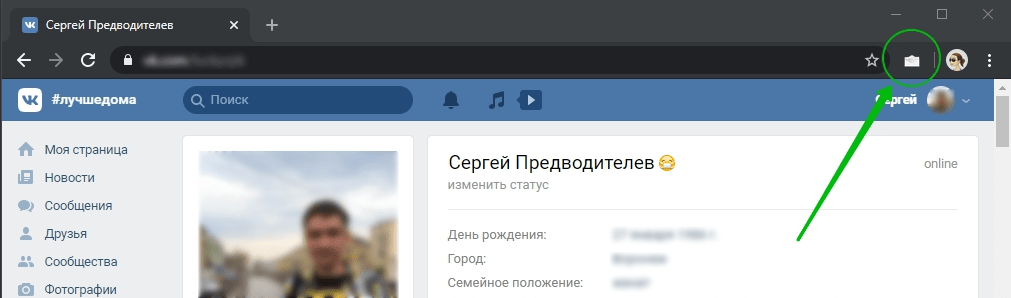
Всё готов к решению задачи. Дальше просто выполняем по шагам.
Шаг 1. Открываем страницу редактирования блока ссылок и нажимаем «Добавить ссылку»:
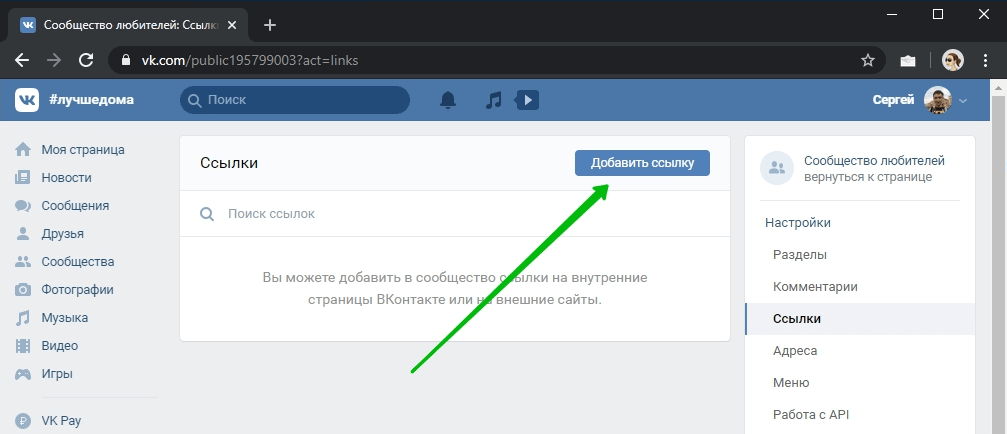
Шаг 2. В открывшемся окне вставляем ссылку, но кнопку «Добавить» НЕ нажимаем:
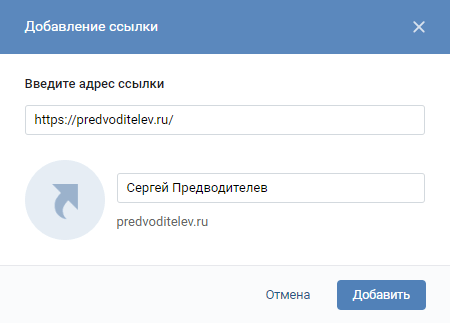
Шаг 3. Кликаем на кнопку расширения Request Maker, в открывшемся окне в поле «Filter» вбиваем .php и нажимаем на кнопку «Clear». В итоге должно получится так:

Шаг 4. Возвращаемся к окну добавления ссылки и теперь нажимаем «Добавить». После добавления ссылки снова кликаем на иконку расширения, в нём должны появится два POST-запроса. Открываем каждый из запросов в новой вкладке, для этого кликаем на стрелочку, рядом с запросом:
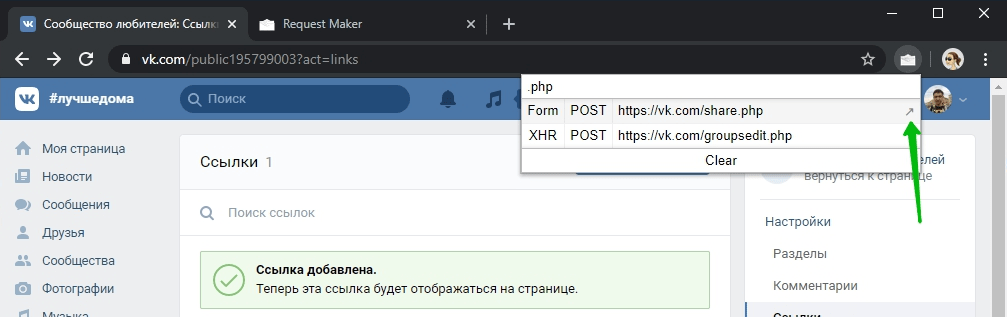
Шаг 5. На этом этапе мы загружаем картинку, которая должна быть у ссылки. Для этого нам понадобится адрес картинки. Если вы хотите использовать картинку с компьютера, то придётся её предварительно куда-нибудь загрузить.
Во вкладке с запросом к https://vk.com/share.php изменяем ссылку в поле image на адрес нашей картинки и нажимаем на кнопку «Send»:
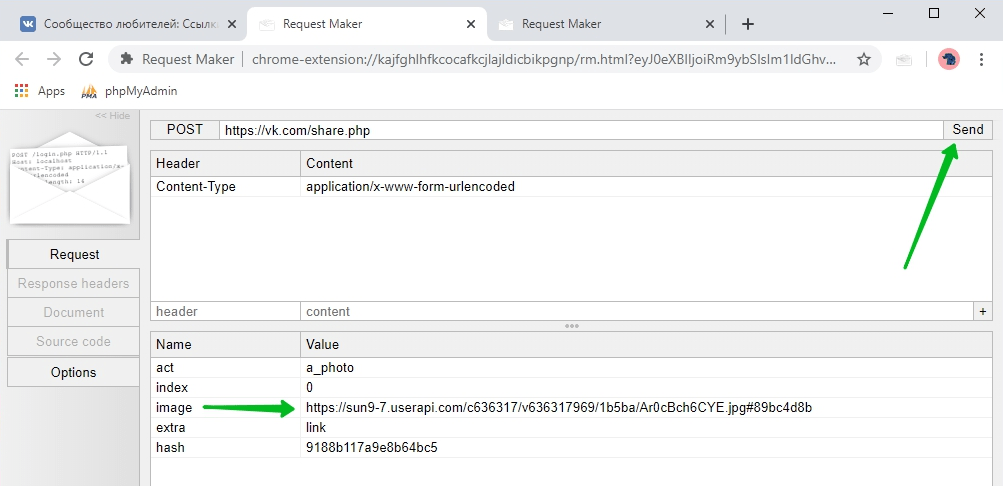
После отправки запроса переходим на вкладку «Source code» и копируем ID загруженного изображения (параметр photo_id):
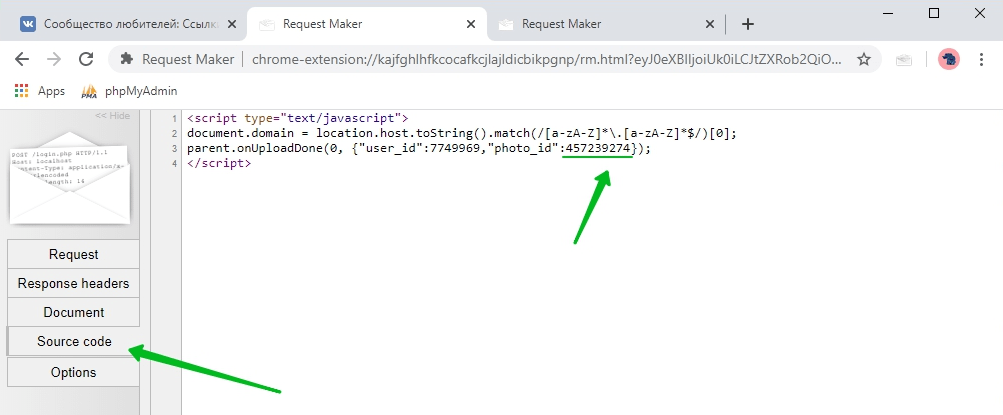
Шаг 6. Переходим на вкладку с запросом к https://vk.com/groupsedit.php, заменяем в запросе ID изображения (photo_id) на новый, скопированный на предыдущем шаге, и нажимаем на кнопку «Send»:
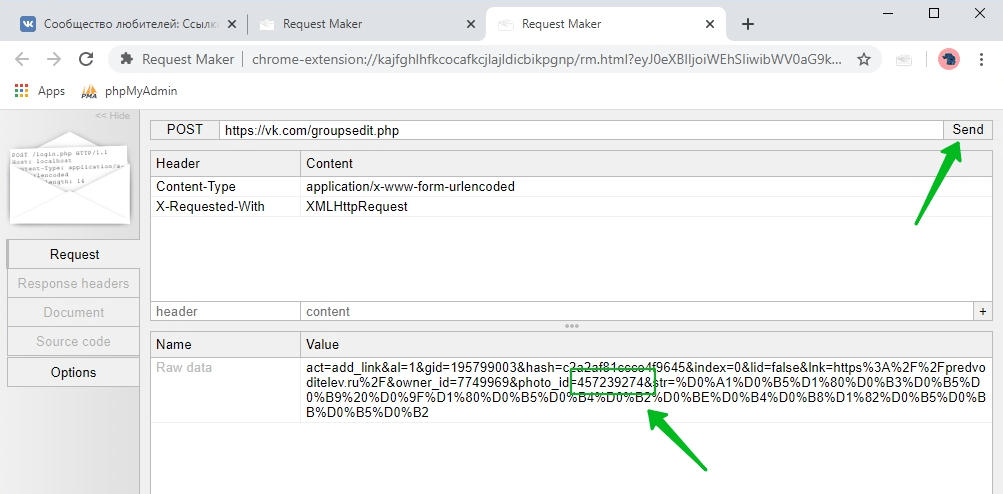
Финал. Вот и всё, теперь в блоке ссылок должна появится новая ссылка с нашей картинкой. Осталось только удалить старую ссылку и отредактировать описание у новой.
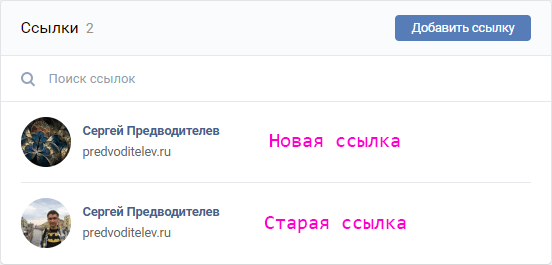
При написании статьи использовалось следующее ПО:
- Google Chrome 83.0.4103.61 (Official Build) (64-bit)
- Расширение Request Maker 0.1.2.16